如何在 Outlook 中設定或刪除焦點時間?
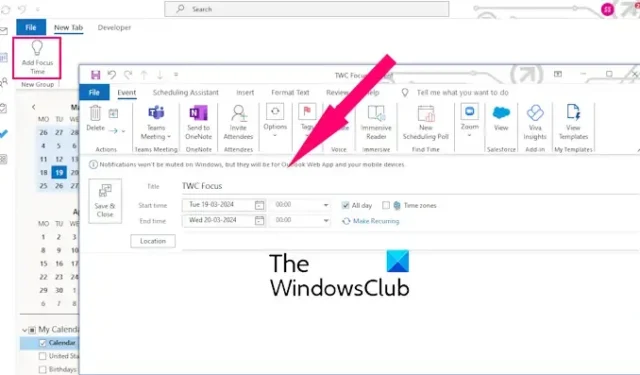
專注時間是您為執行不間斷或高優先任務而預留的專用時間。幸運的是,Outlook 提供了靈活性,可以使用 Focus Time 為您需要集中精力的任務預訂時間段。在這篇文章中,我們將向您展示如何在 Outlook 中使用 Focus Time。
如何在 Outlook 中設定焦點時間?
您可以在 Outlook 中輕鬆新增專注時間來確定重要任務的優先順序和管理重要任務。為此,您可以使用以下方法:
- 使用添加專注時間功能。
- 使用 Viva Insights 插件。
1]使用添加專注時間功能
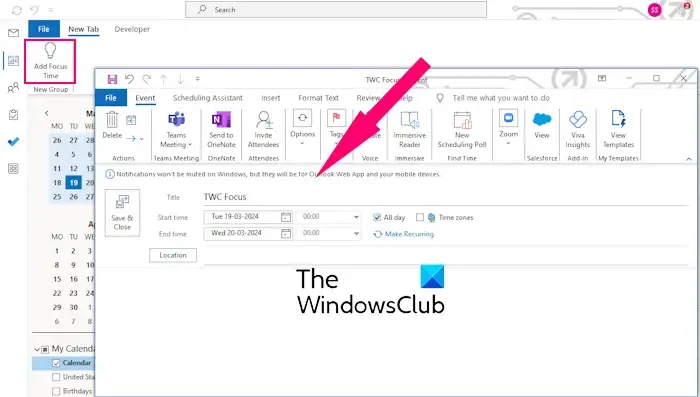
Outlook 附帶了專用的「新增焦點時間」功能。您可以從其“主頁”選項卡使用它。將會有一個專門的功能來使用專注時間。要使用它,請按照以下步驟操作:
- 首先,開啟 Outlook,前往「行事曆」並移至「首頁」標籤。
- 接下來,尋找“新增專注時間”選項並點擊它。
- 之後,您可以設定焦點時間設置,包括標題、開始時間、結束時間、時區、位置等。
- 完成後,按一下“儲存並關閉”按鈕。
如果您在 Outlook 中的功能區上看不到焦點時間功能,您可以自訂功能區並將該功能新增至主工具列。前往“檔案”>“選項”,移至“自訂功能區”,選擇“所有命令”,然後將“新增焦點時間”功能新增至自訂群組或標籤中。
請參閱: 電子郵件通知聲音在 Outlook 中不起作用。
2]使用 Viva Insights 插件
Viva Insights 是 Outlook 和其他 Office 應用程式的插件,可協助個人提高工作效率。您可以使用它來新增 Outlook 中的專注時間。使用方法如下:
在 Outlook 中,按一下主頁標籤中的Viva Insights加載項。
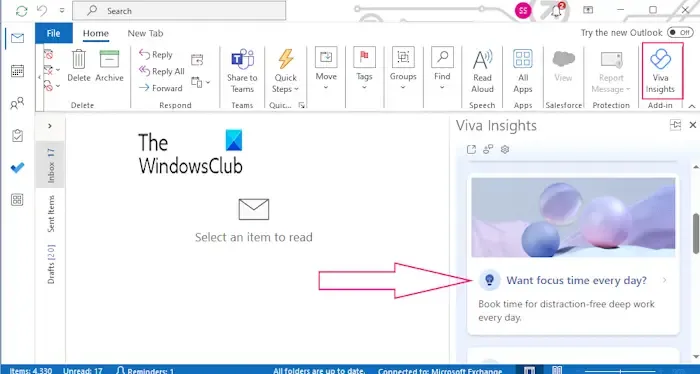
現在,點擊“想要每天的專注時間嗎?”出現的面板中的選項。
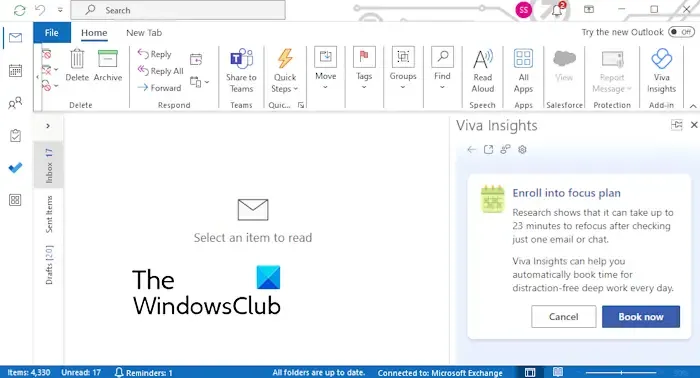
接下來,按下「立即預訂」按鈕新增焦點時間。
之後,轉到您的日曆並雙擊“焦點時間”事件。
現在,根據您的要求編輯聚焦時間。
完成後,按儲存並關閉按鈕。
如何在 Outlook 中刪除焦點時間?
在 Microsoft Outlook 中消除焦點時間的過程非常簡單。您可以按照以下步驟操作:
- 開啟 Outlook。
- 移至日曆。
- 搜尋焦點時間事件。
- 選擇聚焦時間。
- 按刪除按鈕。
首先,打開 Outlook 應用程式並轉到「日曆」標籤。您可以在日曆上看到突出顯示的專注時間。
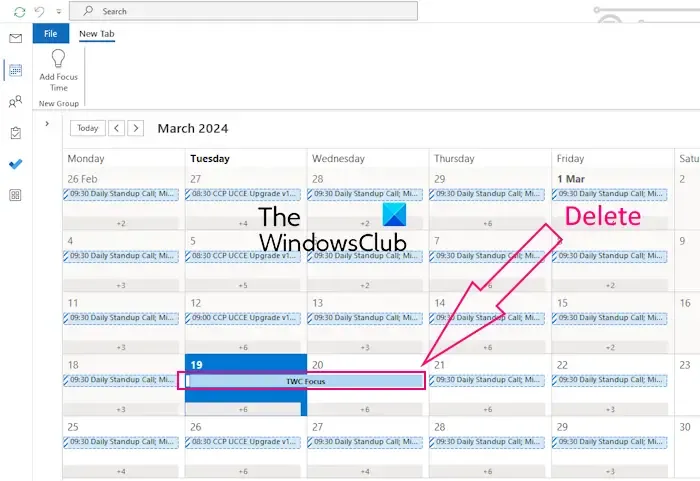
您只需選擇焦點時間欄,然後按下鍵盤上的刪除按鈕即可刪除焦點時間。
如果您在日曆上看不到突出顯示的焦點時間欄,您可以手動搜尋它。為此,請按一下「日曆」標籤中的搜尋欄,然後輸入「焦點」或您之前使用的類似關鍵字。
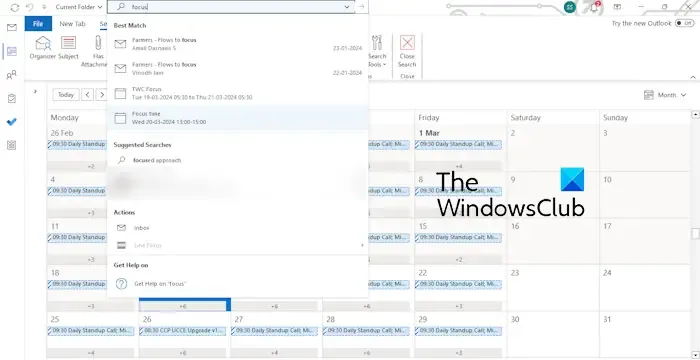
您將在結果中看到所有專注時間項目;選擇您要刪除的。
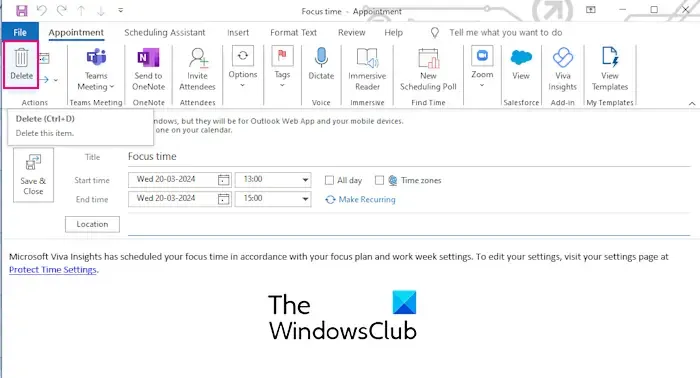
在開啟的視窗中,按一下刪除按鈕以刪除焦點時間。
同樣,您可以刪除 Outlook 中的其他焦點時間項目。
無法在 Outlook 中刪除焦點時間?
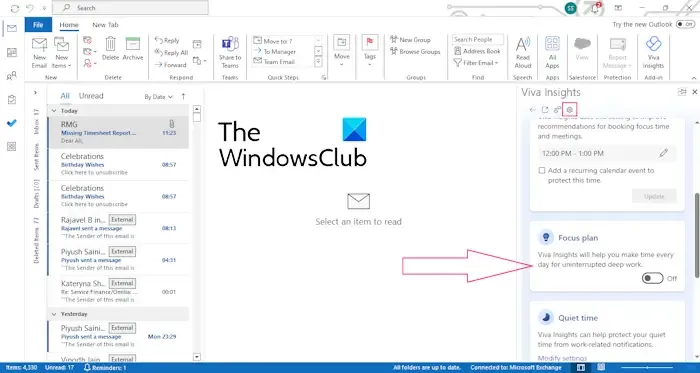
有些使用者報告無法刪除 Outlook 中的焦點時間。如果您無法使用上述方法執行此操作,您可以按照下列步驟執行此操作:
- 首先,前往Outlook 中的主頁選項卡,然後按一下Viva Insights加載項。
- 現在,在開啟的窗格中,選擇齒輪形(設定)圖示。
- 之後,向下捲動以找到“焦點計劃”選項並關閉與其關聯的開關。
這將停用並刪除使用 Outlook 中的 Viva Insights 外掛程式建立的焦點時間。
我希望這篇文章可以幫助您在 Outlook 中新增或刪除焦點時間。
如何變更 Outlook 中的焦點時間?
若要變更 Outlook 中的焦點時間,請按兩下已建立的焦點時間項目;它將在編輯視窗中打開。現在您可以相應地編輯開始時間和結束時間。完成後,按一下「儲存並關閉」按鈕以套用新的聚焦時間設定。就如此容易。
如何從行事曆中刪除專注時間?
如果我們談論 Google 日曆,您可以從日曆檢視中選擇焦點時間。之後,按一下刪除事件圖示以刪除焦點時間事件。如果您想從 Outlook 行事曆中刪除焦點時間,您可以停用 Viva Insights 的焦點計畫選項或直接從行事曆中刪除。



發佈留言